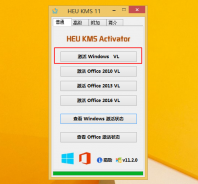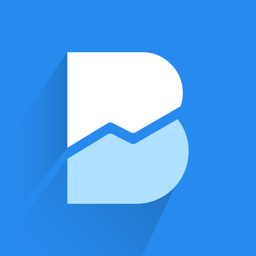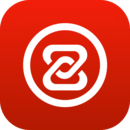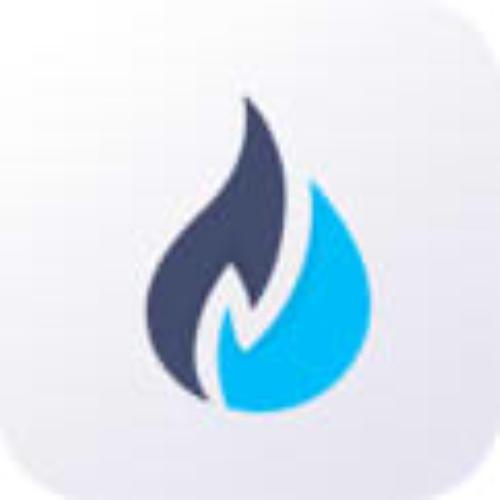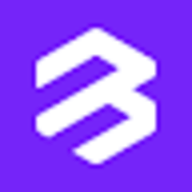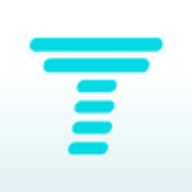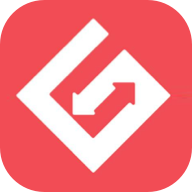win8联想改win7怎么激活 lenovowin8改win7激活
时间:2019-07-29 来源:互联网 浏览量:
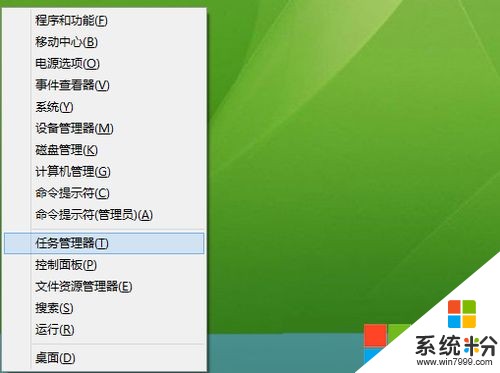
win8.1激活工具HEU KMS是现在目前为止最为专业、最为全面的一款Windows+Office激活工具。可以在离线状态下一键激活Windows 8.1、Windows 8专业版等各个版本的系统,操作非常的简单,不需要什么电脑知识,下载即可使用。
今天小编给大家分享下联想笔记本win8改win7详细介绍,一起来看看具体的操作步骤吧。
联想笔记本win8改win7步骤
1、先重新启动计算机,并按下笔记本键盘上“F2”键或“Fn键+”F2“键进入笔记本的BIOS设置界面;(对于您的笔记本型号为联想Y400,请您先关闭计算机,按下“一键恢复按钮”开机,通过选择启动菜单中的“BIOS Setup”项目进入BIOS设置界面。
2、进入BIOS设置界面后,按下键盘上“→”键将菜单移动至“EXIT“项目,按下键盘上“↓”按键选择到” OS Optimized Defaults“选项,按下“回车”键打开该选项的设置菜单,按下键盘上“↓”按键,将该选项默认的”Win8 64bit“修改为”Others“之后,按下“回车”键确认。之后按下键盘上“↑”按键选择到”Load Default Setting“选项,按下回车键启动恢复BIOS默认功能窗口,在该窗口中直接按下笔记本键盘上的”回车“键启动BIOS恢复默认功能。之后再按下笔记本键盘上“F10”键或“Fn键+”F10“键启动BIOS保存设置窗口,在该窗口中直接按下笔记本键盘上的”回车“键启动BIOS保存设置并诚信启动计算机功能;
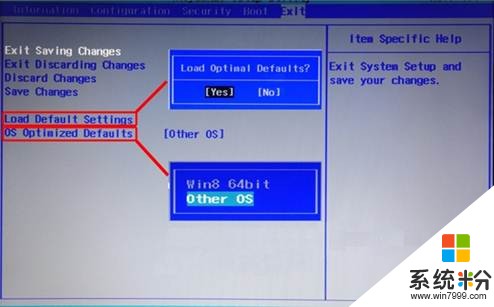
3、在计算机重新启动至“Lenovo“LOGO画面时,并按下笔记本键盘上“F2”键或“Fn键+”F2“键进入笔记本的BIOS设置界面(方法参照上文)将按下键盘上“→”键菜单移动至“Boot“项目。找到该项目下的”Boot Mode“选项,按下“回车”键打开该选项的设置菜单,按下键盘上“↓”按键,将该选项默认的”UEFI“修改为”Legacy Support“之后按下“回车”键确认,再按下键盘上“↓”按键选择”Boot Priority“选项,按下键盘上“↓”按键将该选项默认的”UEFI First“修改为”Legacy First“之后按下“回车”键确认。之后再按下笔记本键盘上“F10”键或“Fn键+”F10“键启动BIOS保存设置窗口,在该窗口中直接按下笔记本键盘上的”回车“键启动BIOS保存设置并重新启动计算机功能;
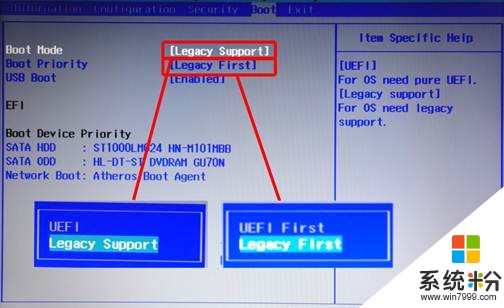
4、在计算机重新启动至“Lenovo“LOGO画面时,并按下笔记本键盘上“F12”键或“Fn键+”F12“键进入笔记本的引导设置界面(您的笔记本型号为Y400、请您在计算机重新启动至“Lenovo“LOGO画面时按下笔记本的电源开关关闭计算机之后。按下”一键恢复按钮”开机,按下键盘上“↓”按键选择启动菜单中的“Boot Menu”项目之后按下“回车”键进入引导设置界面)。在此时将您笔记本的光驱托盘弹出,放入正版的Windows 7操作系统光盘之后将光驱托盘推回,同时选择该界面中的“SATA ODD“或“USB ODD”项目并按下”回车“键,以实现光驱启动。
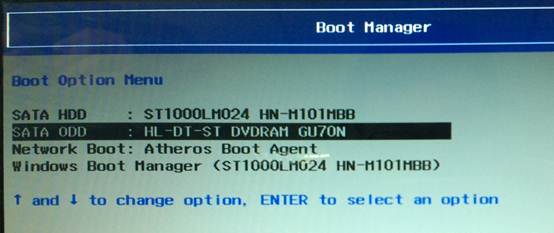
以上就是关于联想笔记本win8装win7 bios设置介绍,希望对大家有帮助。
以上就是系统粉小编为您带来的win8联想改win7怎么激活,lenovowin8改win7激活,win8联想改win7怎么激活,希望大家能够永久激活成功!
相关资讯
- 联想笔记本怎么激活win8 联想win8.1专业版激活方法
- win10系统产品激活码 win10最新版激活码
- 小马oem108激活工具 小马oem8能激活win10吗
- office2016激活工具KMS office2016激活工具
- Win10用不了WPS Win10运行WPS无响应
- windows10企业版激活密钥 激活win10企业版系统的方法
- win1010061激活码 win1010061激活黑屏
- 新硬盘如何激活win10系统分区 新硬盘如何激活win10系统分区表
- win10激活错误代码0x803f7001 win10企业版激活错误0x803f7001
- win10不激活会卡吗 如何激活win10系统
最新热门游戏
激活工具推荐
- 1 win8激活方法教程 Win8永久激活教程
- 2 xp免激活密钥 ghostxp激活码
- 3 电脑刷bios激活win7 硬刷BIOS激活win7系统
- 4win7激活没有发现您的硬盘活动分区 win7激活没有发现硬盘分区
- 5windowsxp激活教程 激活window xp的方法
- 6win10无法激活怎么办 win10系统安装失败如何解决
- 7win8系统总是弹出激活界面 win8一直弹出来激活
- 8win10刷回win7激活 从win10装回win7激活
- 9win10休眠如何激活方法 win10自动关机怎么办
- 10win10激活后word2016水印如何去掉 如何去除激活win10的word2016水印